大家好,这里是秋叶编辑部,我是花花~
在电视剧《请叫我总监》中,林更新饰演的霸道总裁吐槽临时秘书做的 PPT,是「七巧板配色」:

这份「七巧板配色」PPT 长啥样呢?
如下,确实有点灾难,给大家 10 秒钟找找 PPT 中的问题:
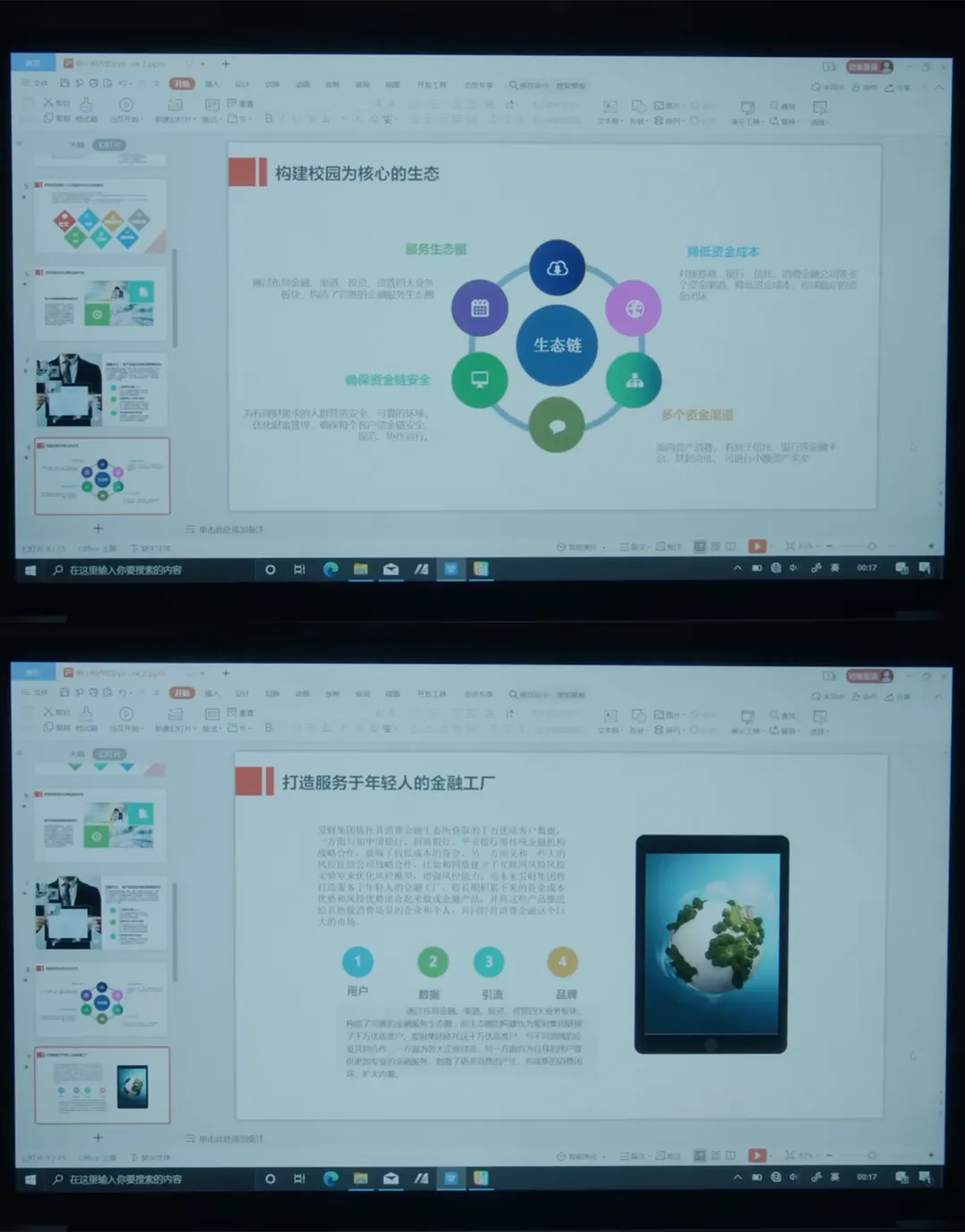
▲ 点击查看大图
配色花里胡哨、字体不统一、没有对齐、文字太多、配图关联性不强......可以说是槽点满满。
如何在2 分钟内将这两页 PPT 美化一下呢?
我凭着以上两张电视剧截图模糊的画质,精心还原了这两页 PPT。
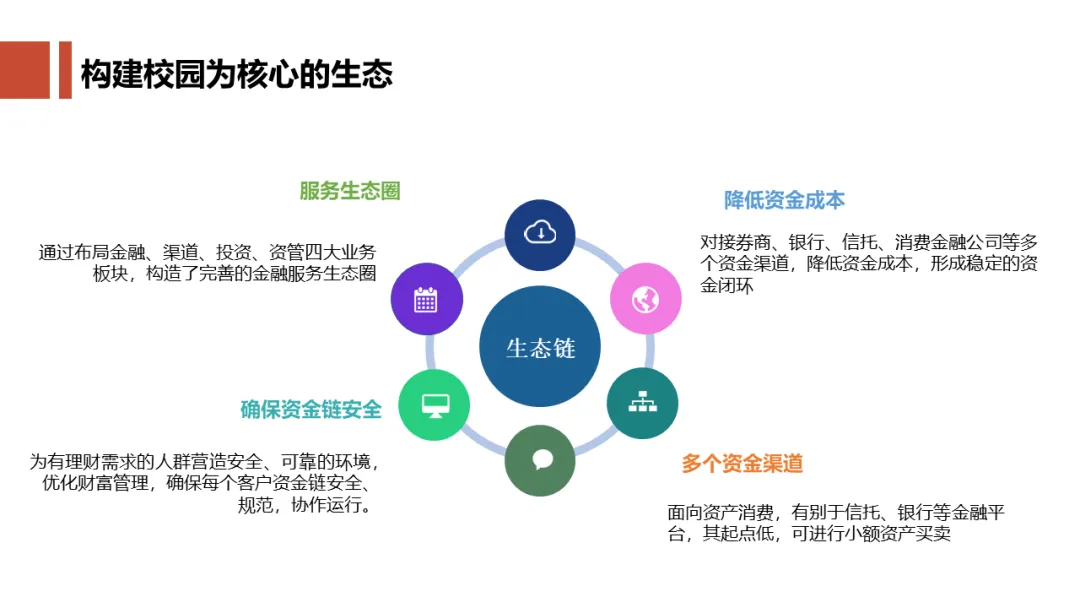
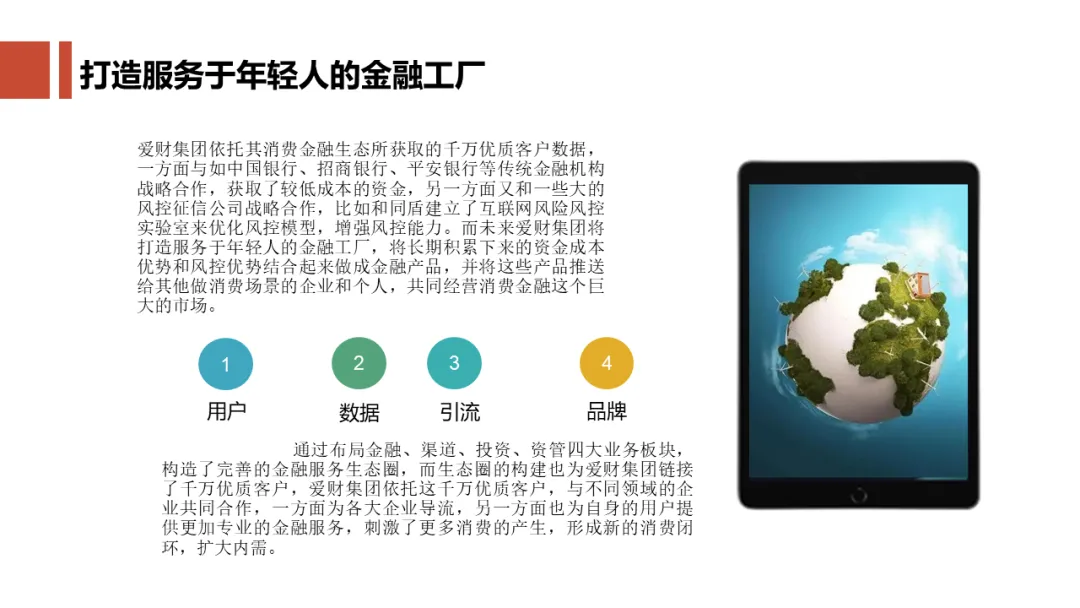
无论是文字还是配图,甚至图标的颜色和不对齐,我都按照截图 1:1 还原。
这还原率不说 100%,起码也有 95%,请把 666 打在评论区好吗~
接下来,教大家经典的秋叶四步法来美化上面的 PPT。
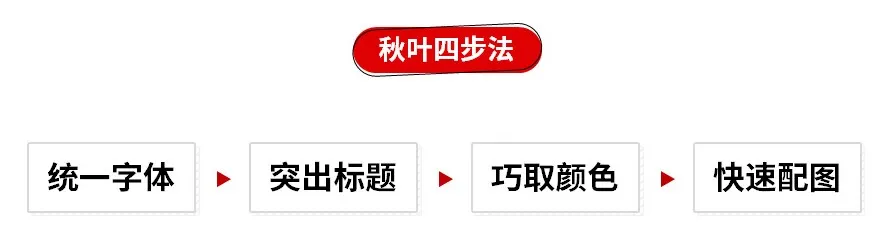
⭐统一字体
一页 PPT 中最好不要出现 2 种以上字体,尤其是宋体这种适合古典或文艺风的字体,用不好就会很灾难,霸总看了想骂人。
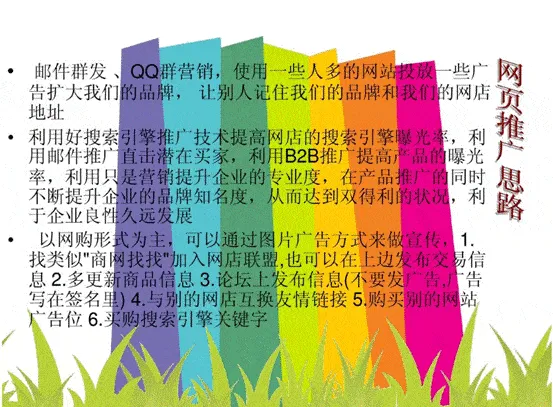
答应我,尽量别让它出现在你的工作汇报 PPT 中。
我们点击【开始】-【替换】,选择【替换字体】功能,快速将 PPT 中的「宋体」替换为「思源黑体 Normal」,用时 5 秒:
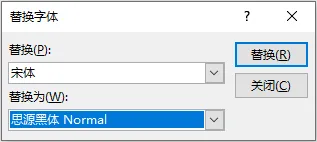
注意:微软雅黑不可商用,建议替换为思源黑体这类免费可商用的字体。
这里标题改为「思源黑体 Bold」,正文改为「思源黑体 Normal」,修改后是不是统一了一些?
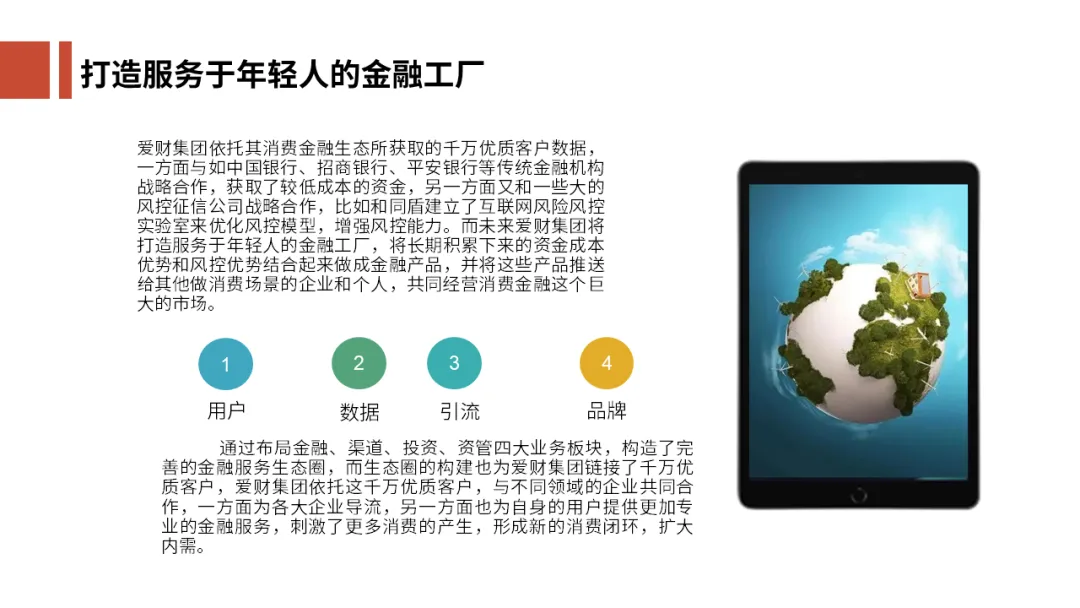
虽然修改了字体,但看上去还是说不出来的丑,该怎么办呢?
⭐突出标题
PPT 制作前我们需要先厘清自己的逻辑。
上面的 PPT 中文字又多又密,看上去没有重点,霸总看了会犯困。
所以,我们需要对文字进行了提炼、分段、和加粗,让重点信息更突出,结构更清晰,用时 1 分钟。
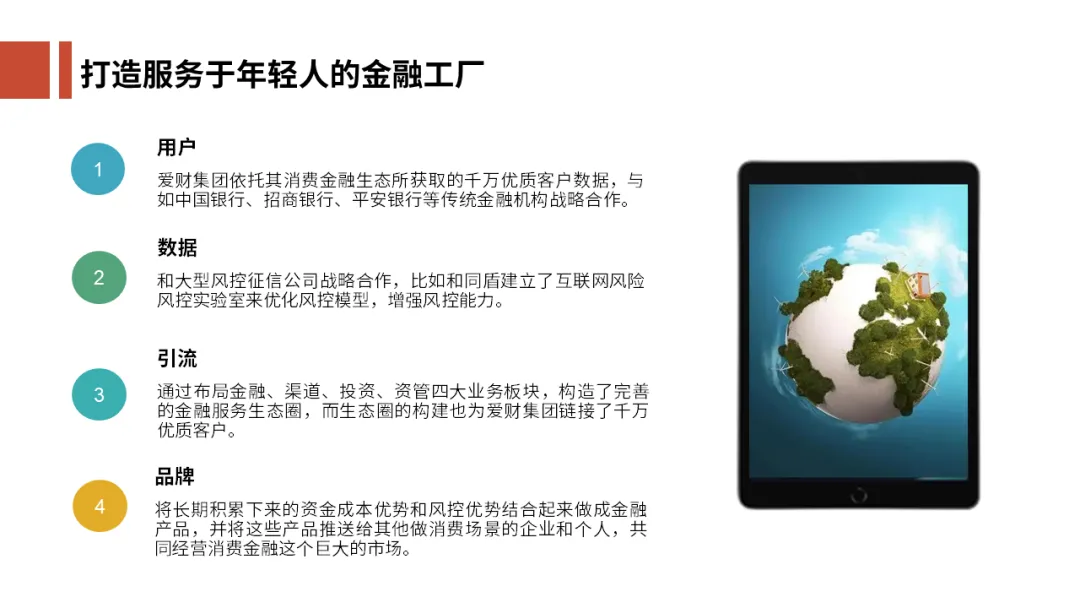
对了,要注意段落对齐哦。
大段文字建议使用两端对齐,左右都对齐了视觉上更整齐,也更有细节感。
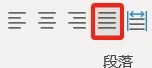
文字搞定,那我们来解决最大的问题:七巧板配色。
⭐巧取颜色
配色跟字体一样,一页 PPT 上也不宜有太多的颜色,否则就会变成下面 的「七巧板」本板。
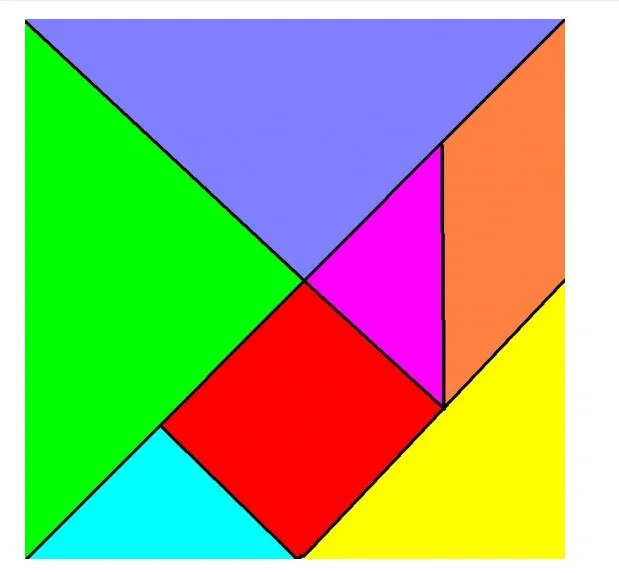
像这页 PPT,集齐了红黄绿粉蓝紫,而且是不同深浅的蓝和绿,霸总看了都想召唤神龙了。
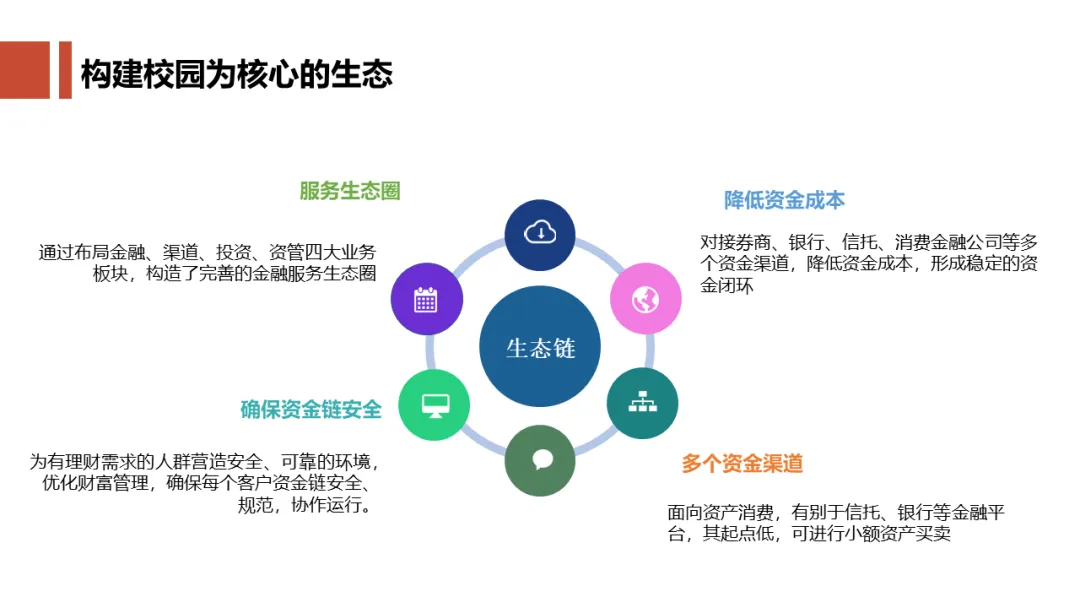
教大家一个最简单的配色方法,那就是将公司 logo 主色作为 PPT 的主色。
这里我用取色器取了 PPT 配图中的深蓝色,有颜色的地方都统一修改,避免出现深浅不一、「五彩斑斓的蓝」的效果。
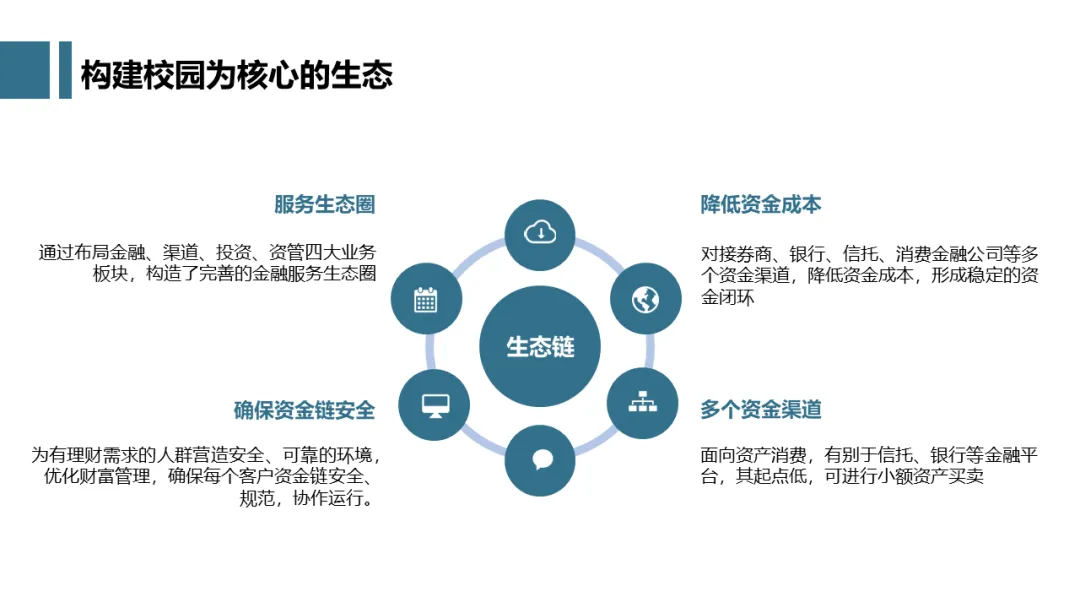
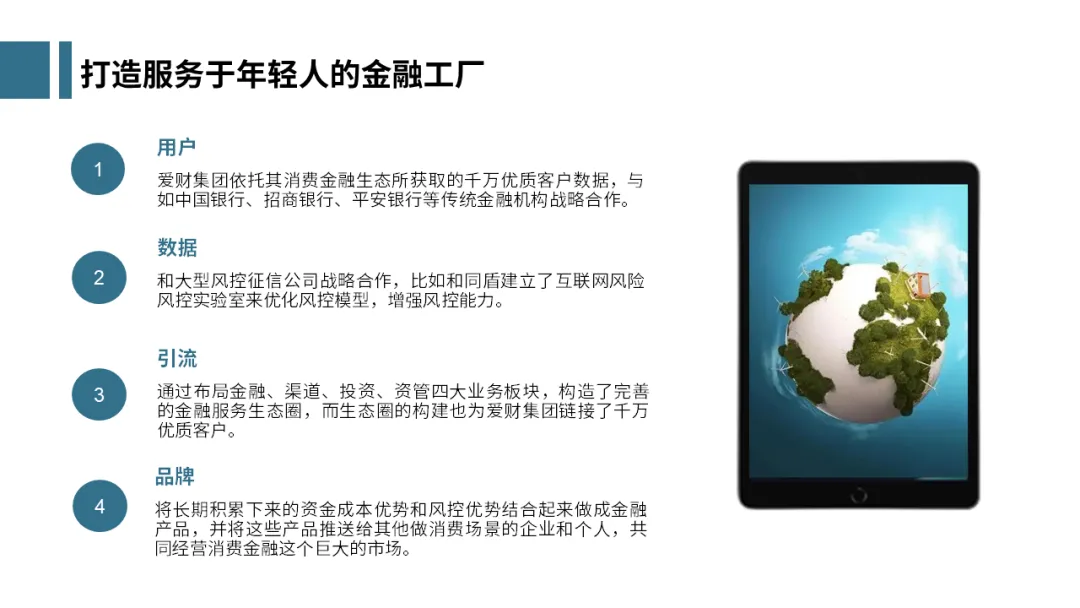
统一换成蓝色,这回终于不再是辣眼睛的七巧板了,这一步用时 10 秒。
最后我们来说说配图。
⭐快速配图
配图需要跟 PPT 主题契合,我们首先提炼出整张 PPT 中的关键词,例如「金融」。
原 PPT 中的配图可以说和金融毫无关系:
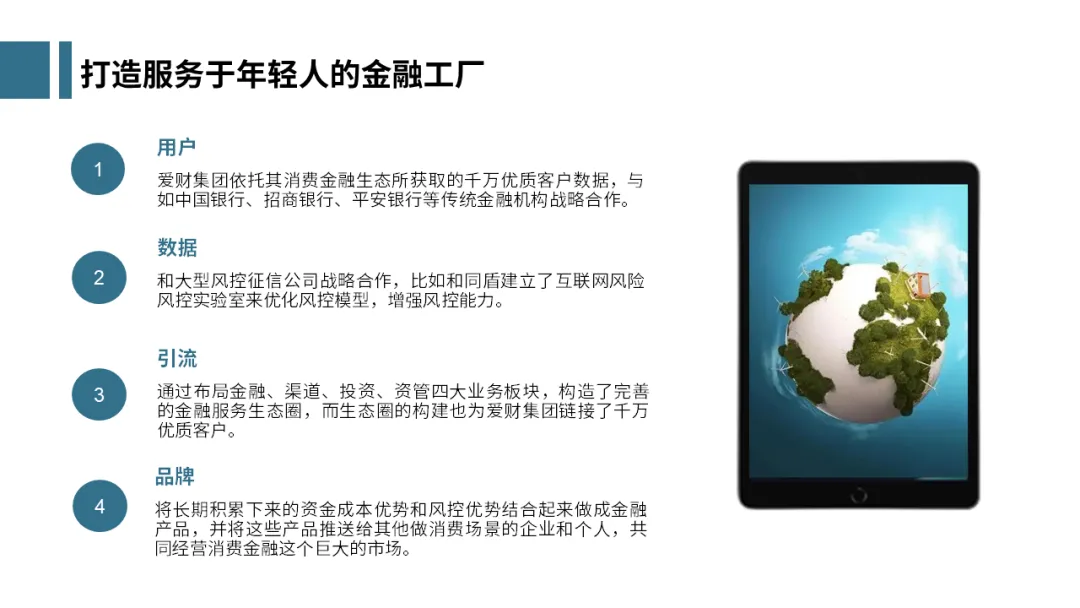
我们可以在免商图片网站 Unsplash、Pexels 上搜索关键词「金融」的英文单词「Finance」,就会看到很多高大上的图片。
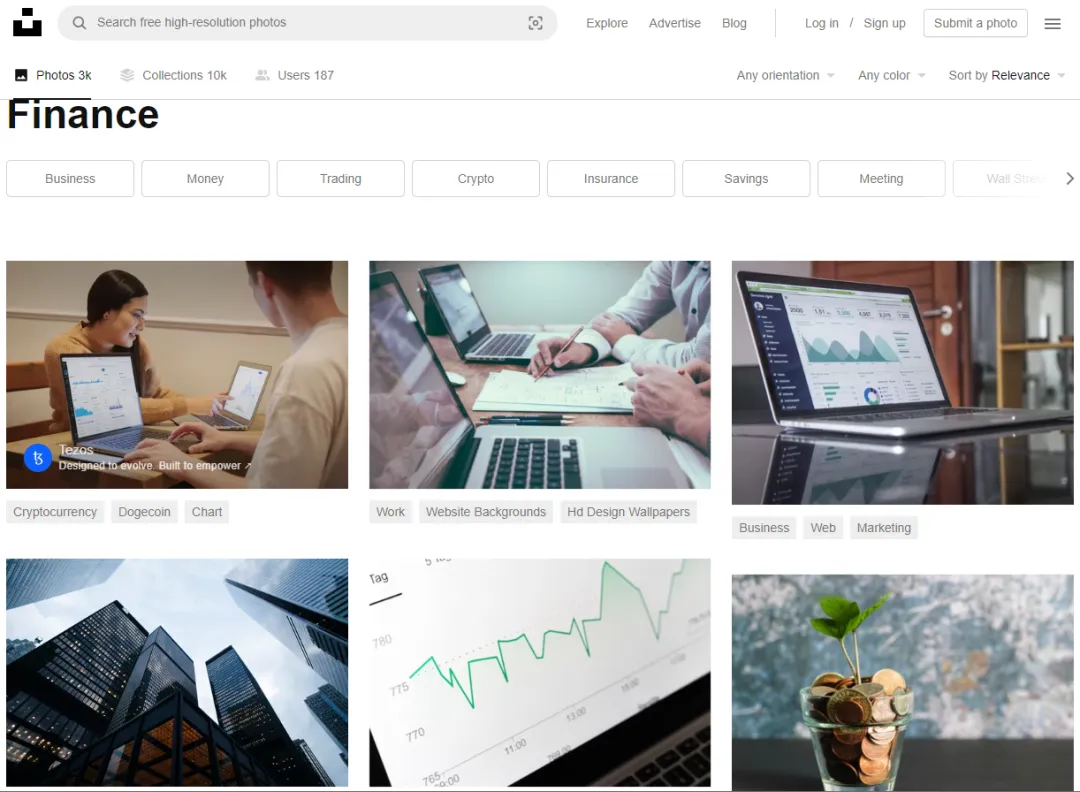
换一张高楼大厦的图片,金融 CBD 那味儿是不是一下子就出来了呢?

这一步用时 30 秒,全部修改完毕,用时不到 2 分钟!
来对比下效果:
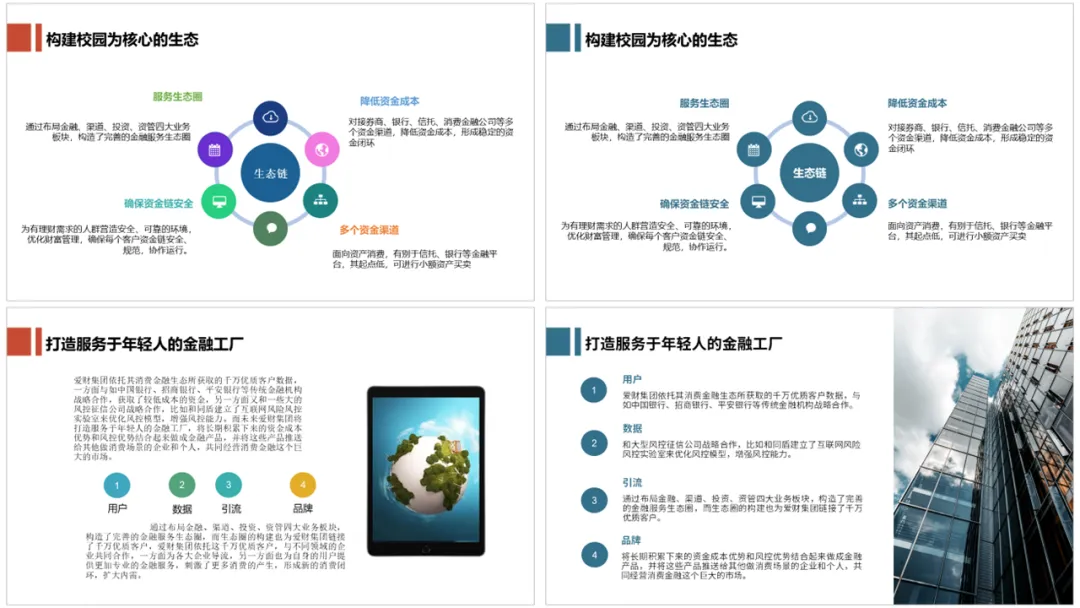
▲ 左边修改前,右边修改后
是不是顺眼了很多呢?
时间充裕的话,还有很多优化的空间,例如加点图标、换个卡片式排版:
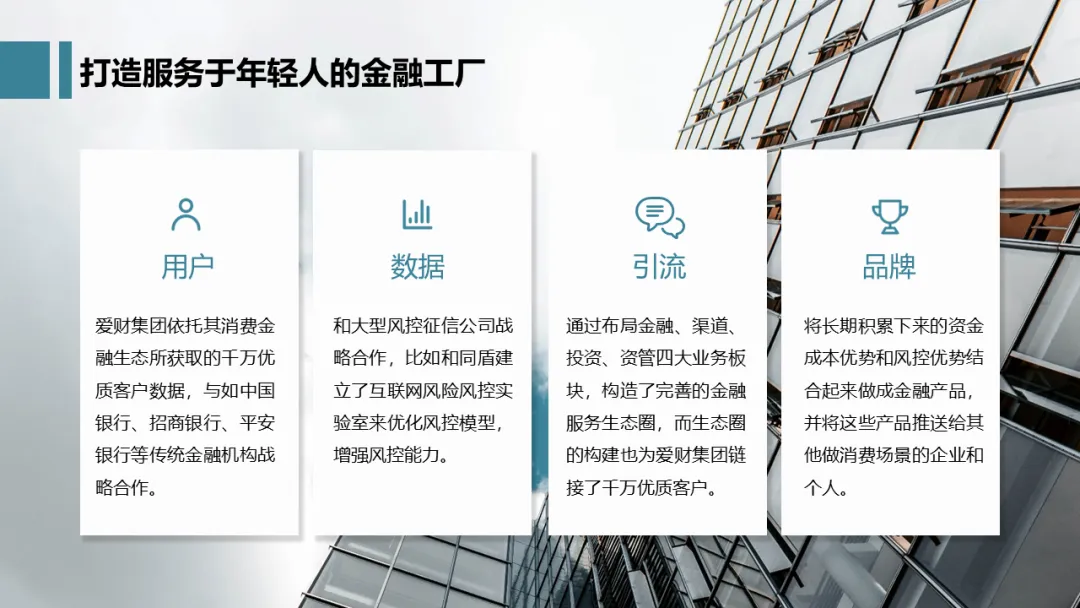
看上去是不是更加严谨、沉稳?
晒一晒我们 PPT 训练营同学的作业,各种卡片样式,比我做的精美:

▲ 秋叶 PPT 学员 @我就是我 作品
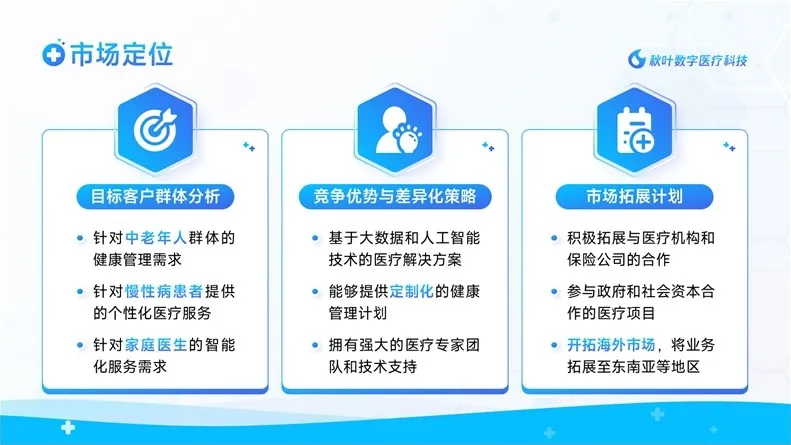
▲ 秋叶 PPT 学员 @清风伴蝉鸣 作品
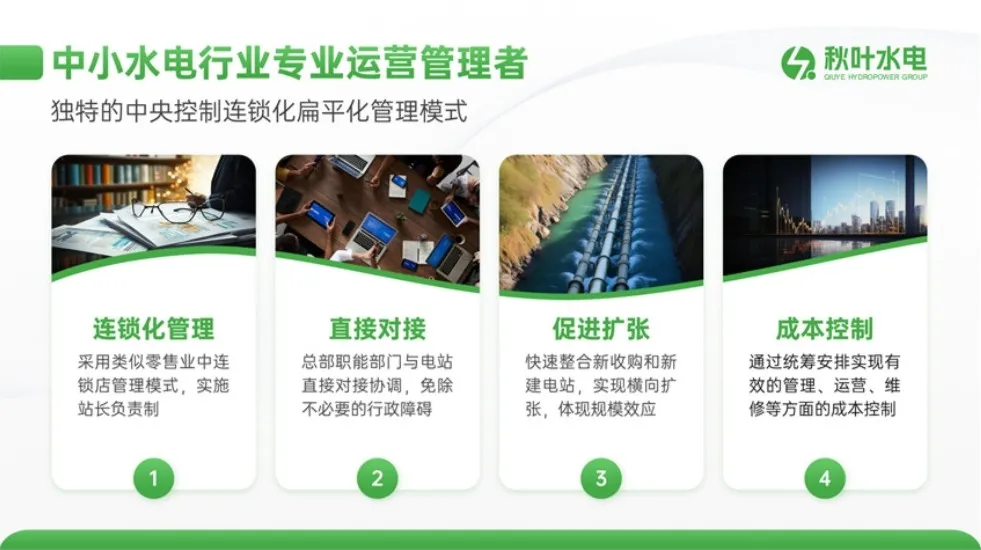
▲ 秋叶 PPT 学员 @票莉 Djet 作品
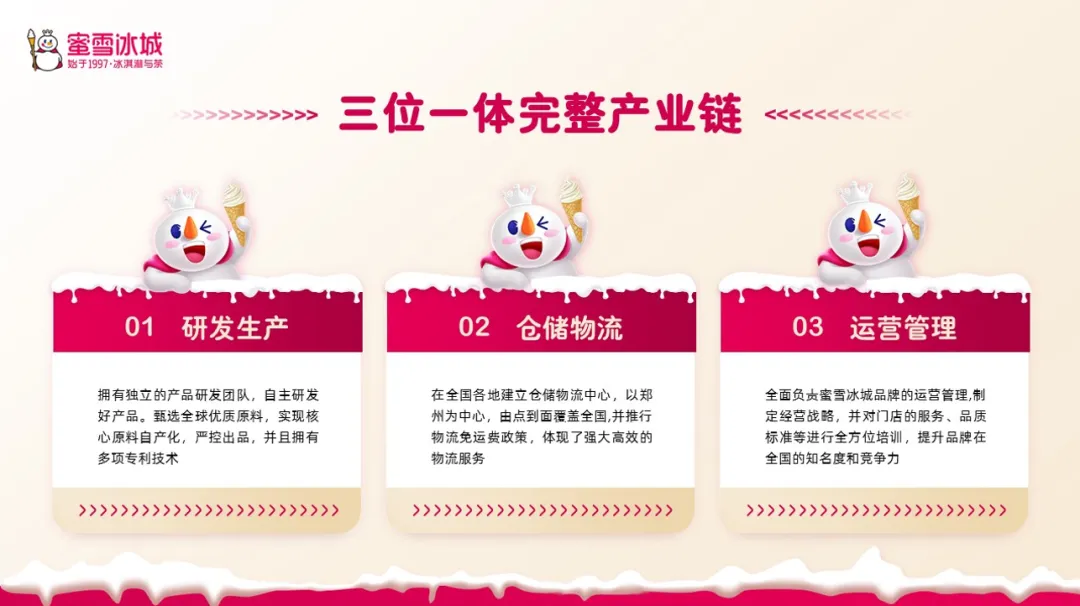
▲ 秋叶 PPT 学员 @丫头不吃香菜 作品
这么精美的 PPT,霸总看了都要说声「绝了」。

















设计思路新颖 技能干货